Stránka autorizace se při připojení k Wi-Fi neobjeví na telefonu Android
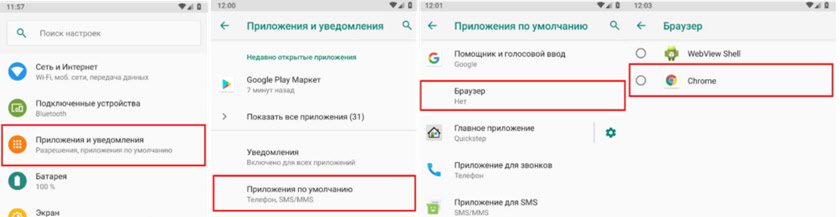
- 2572
- 47
- Theofil Matějíček Phd.
Stránka autorizace se při připojení k Wi-Fi neobjeví na telefonu Android
Odpočívám v Itálii, na všech ulicích je bezplatný wai-fi. Po připojení k němu se musíte zaregistrovat v síti (tlačítko se vylezne na panelu oznamování „připojit se k Wi-Fay“), zkrátka na letišti zkrátka na letišti. Takže na mě nemám toto tlačítko v Galaxy S5 Samsung, bez ohledu na to, jaký druh Wi-Fuy je připojen. Pomozte vyřešit problém, prosím.
Při připojení k nimž se musíte přihlásit na samostatnou stránku jen zřídka se setkávám s sítěmi Wi-Fi. Ale pokud vím, stránka autorizace na zařízeních Android se otevírá automaticky. Nebo existuje oznámení, které lze vidět otevřením horní opony.
A jaký je proces připojení k vaší Samsung Galaxy S5? Vyberete si síť Wi-Fi a telefon se připojuje, ale neotevře se autorizační stránku, nebo se nepřipojuje? Notebook těchto sítí je připojen?
S největší pravděpodobností je váš Android připojen k této síti. Pokud se prohlížeč nezačne automaticky, pak jej ručně otevřete a zkuste přepnout na libovolný web. Možná budete přesměrováni na stránku autorizace. Nebo se podívejte, možná tam jsou někde pokyny pro připojení k takovým Wi-Fi sítím v Itálii.
Řešení problému s autorizací v síti Wi-Fi prostřednictvím prohlížeče na Androidu
V komentářích k článku se telefon nepřipojí k Wi-Fi. Internet nefunguje, Maria zanechala komentář s problémem, když, když připojíte telefon k veřejné síti, prohlížeč se neotevře a stránka pro autorizaci v síti Wi-Fi není načtena (pro vstup do provozu přihlášení a heslo). Objevil se stav „přijetí IP adres“, „uložený“ a poté „síť bez přístupu k internetu“. Ostatní zařízení byla připojena bez problémů a povolena v této síti prostřednictvím speciální stránky.
Myslel jsem, že problém může být v prohlížeči, který je nainstalován jako výchozí prohlížeč v nastavení Android. Doporučeno zkontrolovat tato nastavení a Vytvořte výchozí prohlížeč prohlížeče. A fungovalo to!
Chcete -li změnit/nainstalovat výchozí prohlížeč v nastavení Android, musíte přejít do nastavení v části „Aplikace a oznámení“ - „Výchozí aplikace“ - „prohlížeč“. Z seznamu vyberte standardní prohlížeč. Obvykle se tomu říká. Pokud seznam nemá prohlížeč telefonu nainstalovaného výrobcem, vyberte Chrome.
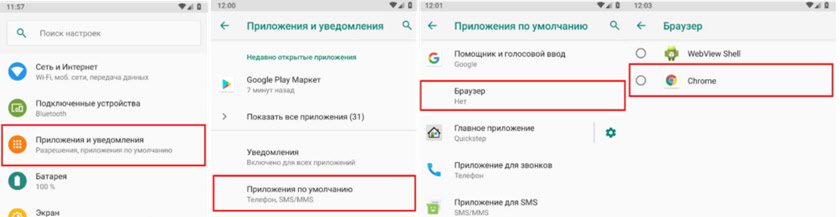
Pokud vám toto rozhodnutí pomohlo, napište o tom v komentářích. Možná máte další řešení tohoto problému. Byl bych vděčný, kdyby to sdíleli.
- « Jak připojit LG Smart TV k notebooku přes VGA nebo LAN, pokud neexistuje HDMI
- Nemohu jít do roku 192.168.0.1 Po nastavení mostu na TP-Link »

